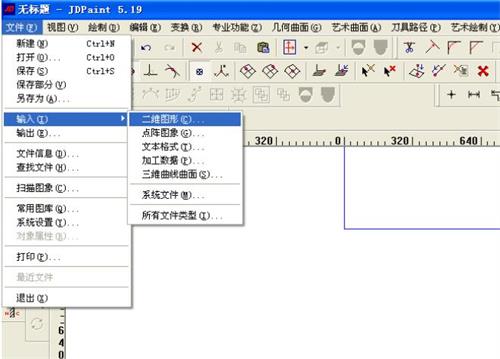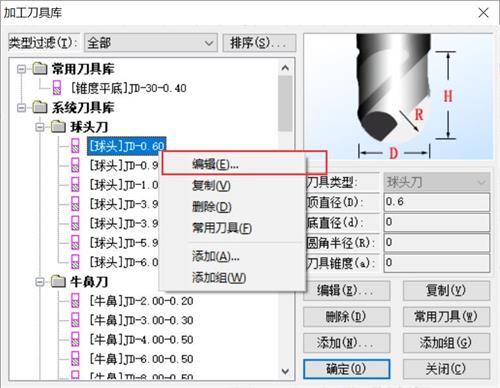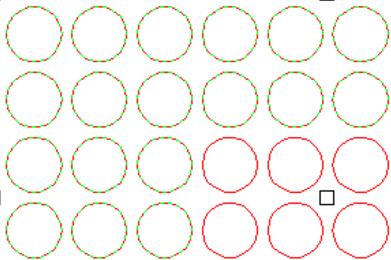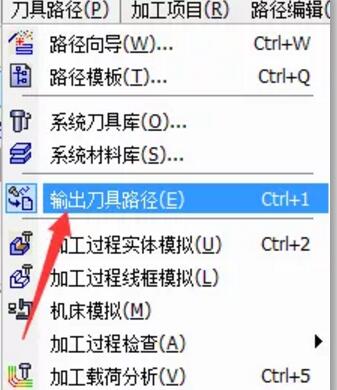如何快速删除浮雕图模型中的空白背景和指定区域?
在浮雕设计中,处理浮雕图像时经常会遇到多余背景或中间区域干扰的问题,影响最终3D打印效果。本文将为你详细介绍如何通过精雕软件中的“艺术曲面”工具,实现浮雕图背景去除及中间区域修剪,并最终输出为可打印的STL文件格式。
第一步:打开艺术曲面模块,优化网格结构
首先,确保你已经在精雕软件中加载好需要处理的浮雕模型。接下来:
1、点击上方菜单栏中的“艺术曲面”选项。
2、选择“网格优化”功能。
3、框选整个模型,点击“确定”,系统将自动优化模型网格并清除平面的背景底色。
通过这一操作,浮雕模型的背景会被自动剔除,留下主要的浮雕图案结构,便于下一步操作。
第二步:修剪中间区域,使用二维闭环工具
为了进一步去除浮雕中间不需要的部分,可以使用“修剪-二维闭环”功能:
1、仍在“艺术曲面”模块中,点击“修剪”→“二维闭环”。
2、被裁曲面选择需要处理的浮雕模型。
3、裁剪封闭轮廓就选封闭的轮廓线条。
4、若希望保留线条以外的区域,请勾选“环外”选项。
5、点击“确定”完成裁剪。
这一步骤可以精准清除模型中间的多余部分,使浮雕效果更加清晰且打印更高效。
第三步:导出STL格式,准备3D打印
在完成模型处理后,进行文件导出操作:
1、点击顶部菜单的“文件”→“输出”。
2、在输出格式中选择“STL”。
3、输入文件名,并选择保存路径。
4、点击“保存”,完成最终导出。
现在你可以将处理好的STL文件,发送给他人进行打印和后续的操作了。